发布时间:2021-03-01 13: 19: 47
在暑假期间,我参加了学校的夏令营培训,学习了网站的建设和运营。我们在阿里云买了云服务器,了解了网站运营的一些基础知识。在之后,我也尝试过搭博客写文章等等。后来,我了解到了Xshell这款工具,从此以后,远程控制服务器也变得更加简单方便了。
Xshell 7(win系统)是一个用于MS Windows平台的强大的SSH、TELNET和RLOGIN终端仿真软件。它使得用户能轻松和安全地从Windows PC上访问UniX/Linux主机。简单地说,X shell就是一个终端模拟软件,就是模拟服务器所在的linux,在Xshell中可以输入命令,就像在服务器的linux中输入命令一样,从而实现远程控制服务器。
下面放上基础的Xshell 7使用教程,介绍一点Xshell使用技巧。
一、登录服务器
Xshell 7使用教程的第一部分当然是登录服务器了。
第一步,登录首先需要我们拥有一台服务器,这样你就有服务器的IP地址、账户和密码。
第二步,打开Xshell 7,这时会打开两个相叠的窗口,点击上面一个窗口的新建来新建一个新的会话。
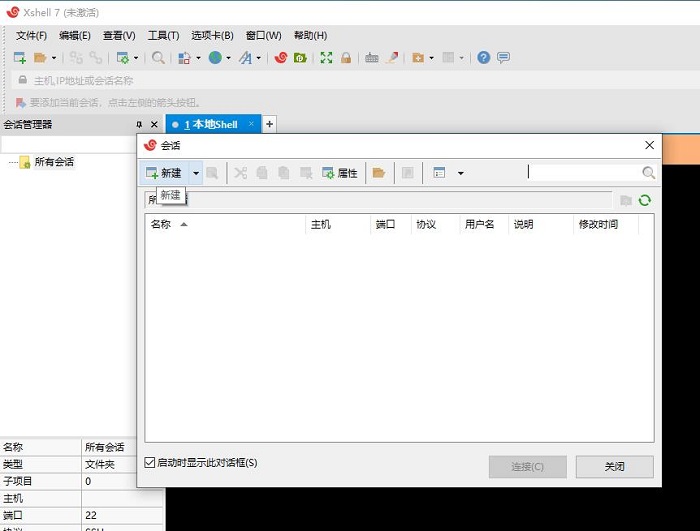
第三步,修改名称以区别主机,并在主机后面的方框中正确地输入你所拥有的服务器的IP地址。
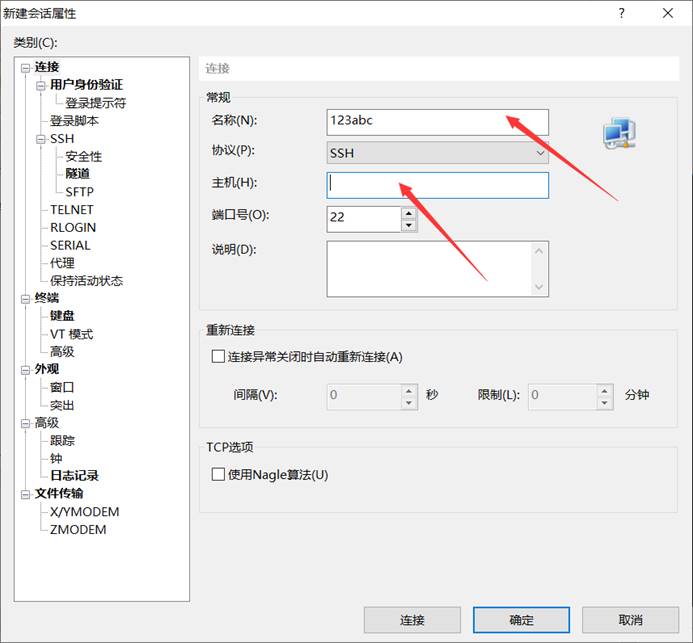
第四步,点击左侧类别中的用户身份验证,然后在对应位置输入你的服务器的用户名和密码。然后点击确认就可以登陆了。
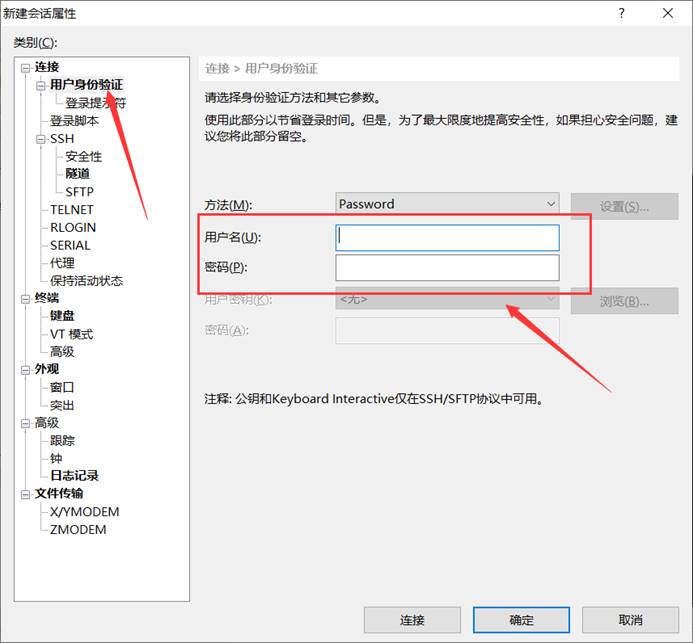
常用快捷键
Xshell 7使用教程当然少不了介绍一些常用的快捷键。在介绍快捷键之前,我们首先要完成一个设置。在菜单栏文件中选择默认会话属性,在左侧选择键盘,将下图方框中的两个选项勾上,操作更加方便。
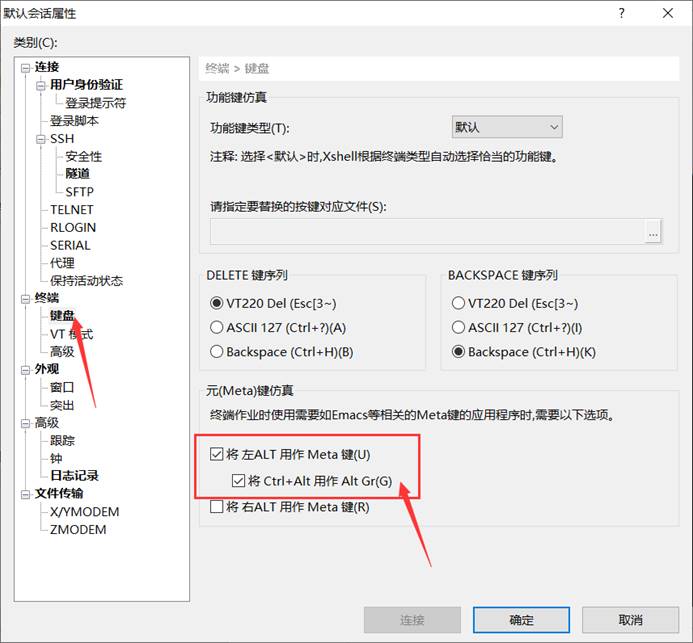
下面就进入Xshell 7使用教程快捷键的介绍。
Ctrl+f 向后移动一个字符
Ctrl+b 向前移动一个字符
Ctrl+a 将光标移至输入行头,相当于Home键
Ctrl+e 将光标移至输入行末,相当于End键
Alt+f 以单词为单位,向前移动
Alt+b 以单词为单位,向前移动
Shift+PgUp 将终端显示向上滚动
Shift+PgDn 将终端显示向下滚动
Alt+s 切换到简单版模式
Alt+Enter 切换至全屏
Ctrl+s 锁住终端,可用来停留在当前屏
Ctrl+q 解锁终端,恢复刷屏
Ctrl+d 键盘输入结束或退出终端
Ctrl+s 暂停当前程序,暂停后按下任意键恢复运行
Ctrl+z 将当前程序放到后台运行,恢复到前台为命令fg
Ctrl+Shift+r 重新连接
Ctrl+Insert 复制
Shift+Insert 粘贴
好了,Xshell 7使用教程就先介绍到这里。对于初学者来说,熟悉软件以及学习常用的快捷键是基础,同时也是非常有帮助的。想要了解更多Xshell 7相关信息以及Xshell 7使用教程,可以访问Xshell 7中文官网。
作者:123abc
展开阅读全文
︾